
Tipps und Tricks für Autodesk Inventor: Skizze im Schnitt komplett sehen

Wenn Sie in Inventor Skizzen erstellen, die im Modell liegen, ist es manchmal schwierig, die Skizze richtig bzw. in einer kompletten und damit aussagekräftigen Darstellung zu sehen.
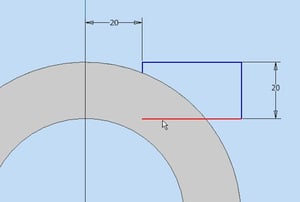
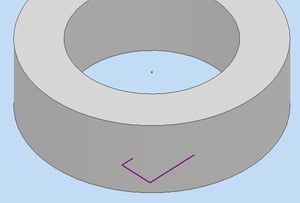
Skizzen, die im Inventor Modell liegen, sind manchmal schwierig zu erkennen. Der Konstrukteur kann hier jedoch mit wenigen Handgriffen Abhilfe verschaffen.
Komplette Darstellung von Inventor-Skizzen im Modell
Um sich die Inventor Skizzen im Modell richtig anzeigen zu lassen, stehen Ihnen mehrere Optionen zur Verfügung:
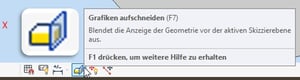 Erstellen Sie die Skizze und drücken Sie auf F7. Oder klicken Sie unterhalb des grafischen Bereichs auf das Feld in der Abbildung links.
Erstellen Sie die Skizze und drücken Sie auf F7. Oder klicken Sie unterhalb des grafischen Bereichs auf das Feld in der Abbildung links.
 Alternativ können Sie auch im Kontextmenü den Befehl Grafik aufschneiden (Bild rechts) auswählen, um zum gewünschten Ergebnis zu kommen.
Alternativ können Sie auch im Kontextmenü den Befehl Grafik aufschneiden (Bild rechts) auswählen, um zum gewünschten Ergebnis zu kommen.
Ab der Version 2017 können Inventor Nutzer zudem auf eine Funktion für die richtige Skizzen-Darstellung zurückgreifen: Erstellen Sie hierfür wie gehabt Ihre Skizze. Öffnen Sie anschließend die Anwendungsoptionen (Bild unten links) und wechseln Sie dort auf das Register Skizze (Bild unten rechts).
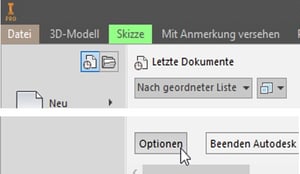
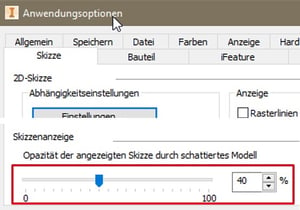
Wenn Sie abschließend den Schieberegler auf zum Beispiel 40% stellen, sehen Sie Ihre Skizzen dauerhaft durch die Bauteile hindurchschimmern (siehe Bild unten), sofern die Skizzen sichtbar sind.
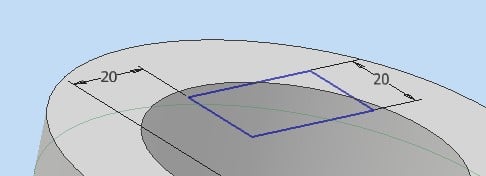
Sie möchten sich noch besser in Autodesk Inventor zurechtfinden? Dann werfen Sie jetzt einen Blick auf unsere Trainings:









